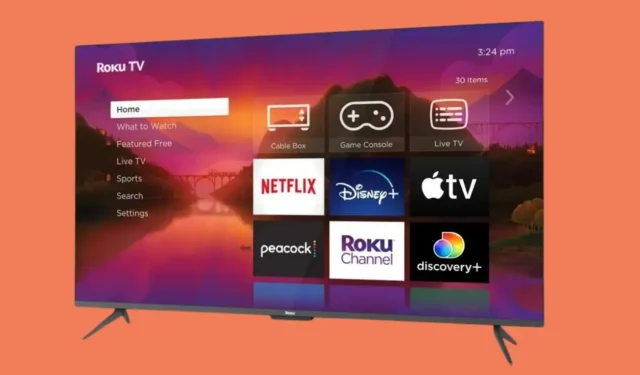
Roku 電視因其用戶友好的介面、廣泛的串流媒體選項、價格實惠等而深受用戶歡迎。如果您最近切換到 Roku,您可能不知道如何在不同的輸入之間切換。別擔心,今天您將學習在 Roku TV 上更改輸入的步驟。
首先,Roku 電視配備了多種輸入選項,可讓使用者連接各種外部裝置。無論是 HDMI 連接埠、雷電端口、VGA、USB 或其他端口,您都可以輕鬆導航到設定並選擇您選擇的訊號源。繼續閱讀以了解步驟。
如何更改 Roku TV 上的輸入
更改 Roku TV 上的輸入來源非常簡單。如果這是您第一次切換到該輸入,您首先需要進行設定。您需要執行以下操作:
步驟 1:按下Roku 電視遙控器上的主頁按鈕。
第 2 步:導覽至「設定」 > “電視輸入”。

步驟 3:從可用清單中選擇一個輸入。
步驟 4:點選設定輸入。
步驟5:設定輸入法後,它將出現在主畫面上。轉到主螢幕並選擇輸入連接埠。
更改 Roku TV 上的預設輸入
Roku 電視還允許用戶更改預設輸入。這將開啟您每次開啟電視時選擇的輸入來源。您需要執行以下操作:
步驟 1:按下遙控器上的主頁按鈕。
步驟 2:進入設定>系統>電源。

步驟 3:從右側面板選擇開機。
第四步:最後,選擇您想要設為預設的輸入。
如何更改 Roku TV 上的輸入 [無需遙控器]
如果您沒有遙控器或遙控器故障,您仍然可以在沒有遙控器的情況下變更 Roku 電視上的輸入來源。您可以使用 Roku 應用程式或電視的實體按鈕來變更來源。
使用 Roku 應用程式
Roku 行動應用程式適用於 Android 和 iOS 裝置。您可以下載並使用它作為虛擬遙控器來控制電視,然後變更輸入來源。執行此操作的方法如下:
步驟 1:從App Store或Play Store安裝Roku 應用程式。
步驟 2:完成後,打開應用程式並將裝置連接到與電視相同的 Wi-Fi 網路。
步驟 3:如果您尚未登錄,請登入您的帳戶。
步驟 4:選擇您的 Roku 裝置並依照指示進行連線。
步驟5:連線後,按一下「遠端」開啟虛擬遙控器。
![如何更改 Roku TV 上的輸入? [不含遙控器] 如何更改 Roku TV 上的輸入? [不含遙控器]](https://cdn.howtogeek.blog/wp-content/uploads/2024/09/How-to-Change-Input-on-Roku-TV-3-1.webp)
步驟 6:現在,導航至“設定” > “電視輸入”並選擇輸入。
使用實體按鈕
您也可以使用 Roku TV 的實體按鈕來變更輸入。這些按鈕可以位於電視的中間下側、背面的左側或右側,或是正面左側的下側。此外,有些型號有多個按鈕,而其他型號只有一個按鈕。以下是如何使用它們來更改輸入。
步驟 1:如果您的 Roku 電視型號有電源按鈕和音量按鈕。同時長按電源和音量按鈕。
步驟 2:您將在電視螢幕上看到可用的輸入。
步驟 3:使用音量按鈕選擇一項。
步驟 4:如果電視只有電源按鈕。按一次,您將在螢幕上看到選單。
步驟5:按電源按鈕選擇所需的輸入。
步驟6:找到輸入後放開按鈕,您將切換到該輸入。
總結
因此,您可以按照以下步驟變更 Roku TV 上的輸入。您可以從可用的輸入來源中選擇並切換到您選擇的輸入來源。如果您對本文有任何疑問,請在下面的評論中告訴我們。




發佈留言